MicrosoftTeamsを更新する方法

Microsoft Teamsのようなサービスは、最新のセキュリティプロトコルを確保しながら、最新の機能を提供するために常に更新されています。更新手順を確認しましょう。
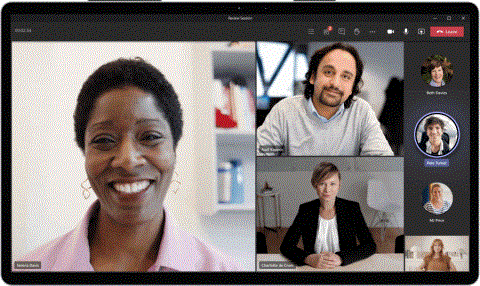
Microsoft Teamsは、COVID-19の影響によるリモート作業環境の増加により、過去数週間で急速に大規模なユーザーベースを獲得しました。複数のチームメンバーがいる組織の場合、このサービスでは、社内のすべての部門および各チーム内のメンバーに対して複数のチームを作成できます。
それとは別に、チームが同様にハイライトは次のように特徴を持つシームレスなオフィスとの互換性、ダイレクトメッセージ、オーディオ/ビデオ通話、画面共有、および統合オプションを提供ジョイン内のリンクの作成、 すべての参加者をミュートし、重要などのメッセージをマーク。
完全なコラボレーションツールであることがすでに争われていますが、Microsoftは常に新しい機能とサービスの安定性を追加しています。間もなくMicrosoftTeamsに表示されると予想されるいくつかの今後の機能を次に示します。
コンテンツ
トゥギャザーモード
ビデオ通話は、ほぼ10年前から存在しています。それでも、私たちはそれが行われている方法にまだ完全に満足していません。そのため、Microsoftは、従来のタイルモード設定をより関連性の高い環境に置き換えることで、全体的なエクスペリエンスの向上に役立てています。 Togetherモードでは、バーチャルリアリティの助けを借りて、あなたとあなたの友人をより自然な環境(喫茶店や講堂)に配置します。そうすれば、友達や同僚が何マイルも離れていない、あなたのすぐ隣に座っているように感じることができます。 Microsoftは、Togetherモードでの作業を継続し、新しい設定を追加することを約束しました。
動的ビュー
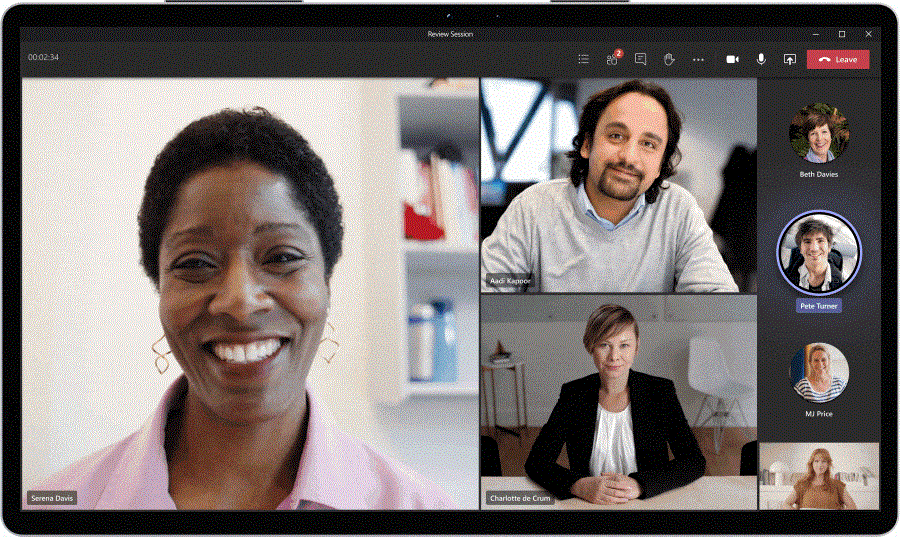
Togetherモードは、従来の会議の疲労に対抗するための優れたツールですが、必ずしもすべてのシナリオに理想的であるとは限りません。したがって、より専門的なアプローチの場合、動的ビューが必要なソリューションです。AIの助けを借りて、ダイナミックモードはアクティブなスピーカーと共有コンテンツを並べ替え、自分に関連するものだけを表示します。
提案された返信
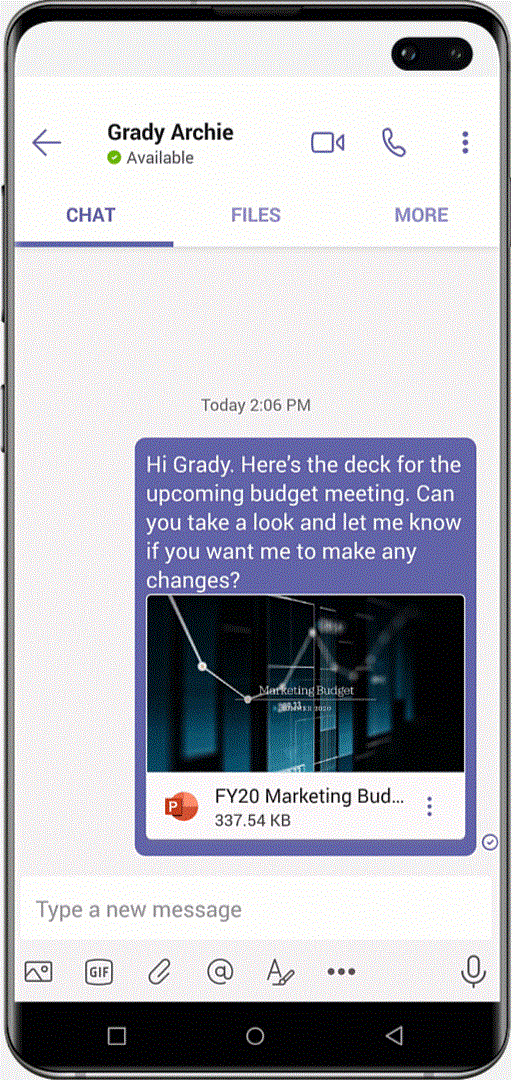
Microsoft Teamsはまた、Microsoft Teamsに提案的な返信を提供します。これにより、MicrosoftのAIを利用して、適切なメッセージテンプレートが提案されます。提案された返信のおかげで、一般的なメッセージを書く必要はもうありません。
タスクアプリ
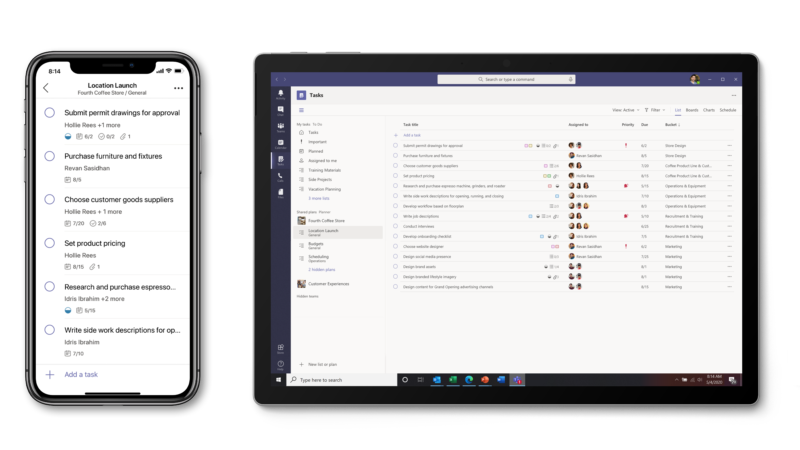
Microsoftは、新しいアプリ— Tasks —をMicrosoft Teamsに提供します。これにより、エンドユーザーの生活が大幅に楽になります。アプリ自体は新しいものを提供しませんが、Microsoft To Do、Outlook、およびPlannerを統合するのに優れた役割を果たします。起動して実行するには、タスクをタブとして追加するだけで済みます。
Cortanaの統合

Microsoft独自のデジタルアシスタントであるCortanaが間もなくMicrosoftTeamsに登場します。AIアシスタントは、あなたに代わって電話をかけたり、テキストを送信したり、ファイルを共有したりすることができます。現在、米国のOffice365ユーザーが利用できるようになる予定です。
大きなギャラリービューと拡張
マイクロソフトは、8月に大規模なギャラリービューを提供することを保証しました。この新しいモードでは、最大49人が同時に会議に参加できます。さらに、チームはまもなく最大1000人の参加者を収容できるようになります。また、最大20000人のユーザーが観客(表示のみ)モードに参加できるようになります。
バーチャルブレイクアウトルーム
Microsoftは、この機能を備えたZoomの本から1ページを削除しています。Zoomと同様に、Microsoft Teamsはまもなく、会議の参加者全体をより小さなグループに分割し、適切と思われるさまざまなプロジェクトを割り当てるオプションを提供します。
ライブリアクション
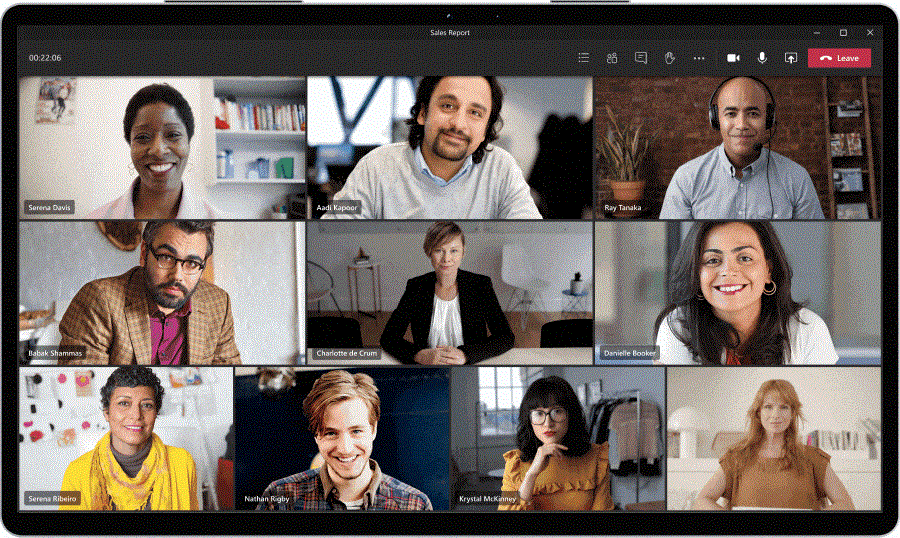
Facebook Watchと同様に、Teamsユーザーは画面上のコンテンツにリアルタイムで反応できます。あなたのサポートを示してください—拍手または歓声—または愛を込めてシャワーを浴びてください。チームはこれまで以上にパーソナライズされ、親密になりつつあります。
チャットバブル
チャットは、会議中でも優れたコミュニケーション手段です。ただし、Teamsの現在のレイアウトでは、別のウィンドウで友達や同僚とチャットすることしかできません。Facebook Messengerと同様に、チャットバブルを使用すると、メインの会議ウィンドウを離れることなく、フローティングスペースで会話を続けることができます。
ビデオフィルター
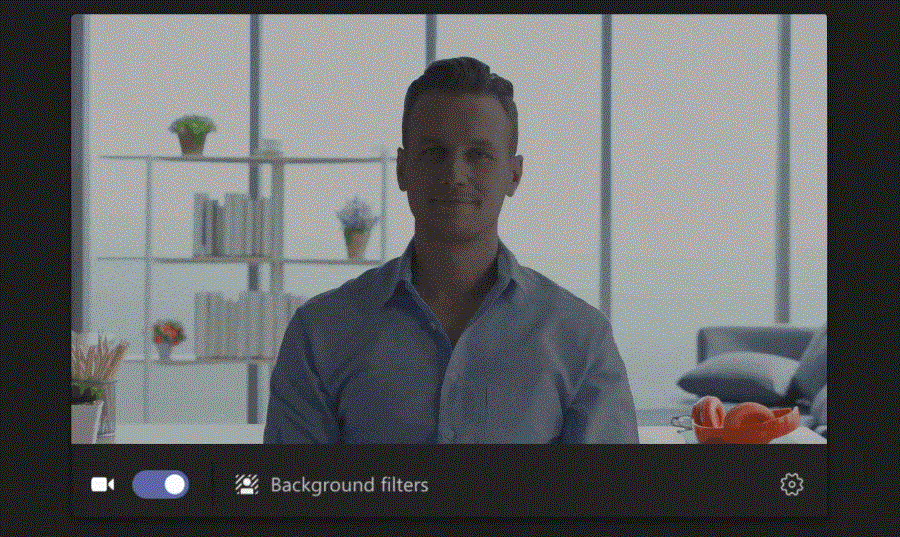
私たちは皆、会議をしているときに最善を尽くしたいと思っています。これらのフィルターはそのために非常に役立ちます。Microsoftは、どのフィルターが効果を発揮するかを教えてくれませんでしたが、かなり効果的なフィルターがたくさんあると思われます。
固定された投稿
間もなく、チャンネル内の最も重要な投稿をチャンネル情報ペインに固定できるようになり、すべての人が簡単にアクセスできるようになります。
メッセージング拡張機能
Microsoft Teamsは、近い将来、2つの新しいメッセージング拡張機能(チェックリストと投票)を取得するように設定されています。これにより、チームのメンバーは汗をかくことなくタスクを合理化できます。
チャット用のマルチウィンドウ
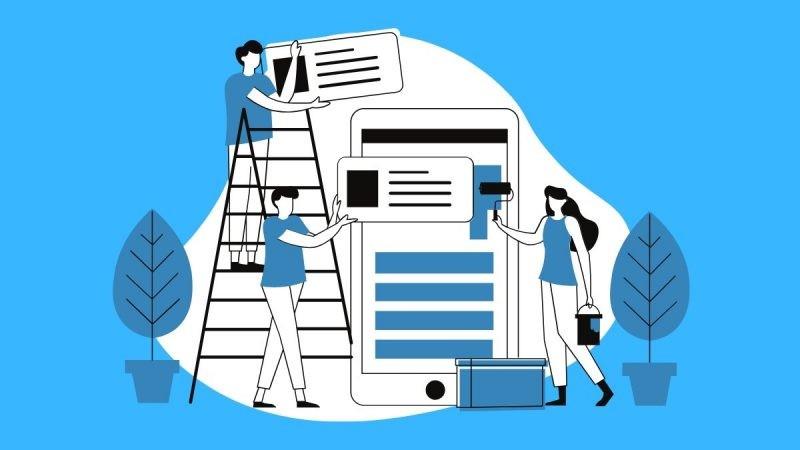
さまざまな個人やチャネルと会話する場合、画面上のさまざまなタブ間を移動してアクティブなチャットにアクセスするのは困難です。Microsoftは現在、メイン画面でチャットを切り替えないようにするために、チャットの複数のウィンドウを開く機能をテストしていると約束しています。
「チャット用マルチウィンドウ」を使用すると、あるチャットから別のチャットにすばやく移動できるだけでなく、画面上でさまざまな会議ウィンドウを開くこともできます。チームミーティングとチャットスレッドを別々のウィンドウとしてポップアウトし、それらの複数のスレッドを特定の時間にアクティブにすることができます。
ビデオ会議のすべての参加者を表示する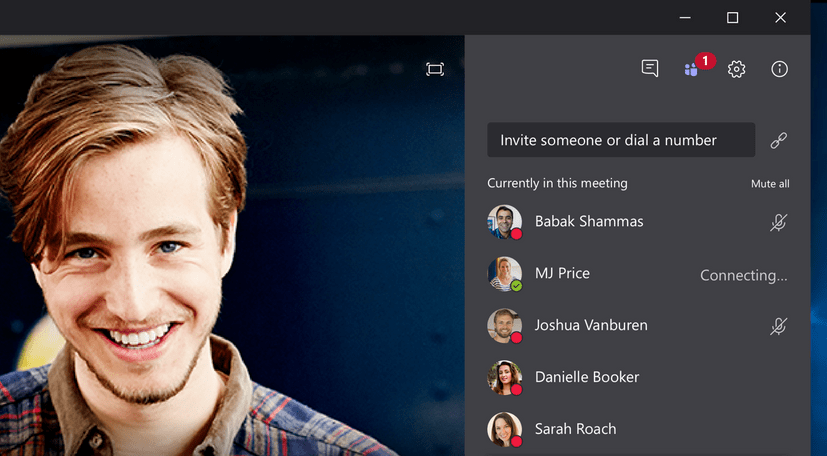
チームミーティング中、チームは現在、入力を行った最後の4人のメンバーのビデオフィードを表示しますが、残りのチームメンバーは下部のバーにアイコンとして表示されます。
TeamsのエンジニアリングチームはUserVoiceのリクエストに応え、チームが最後に話したかどうかに関係なく、ビデオ会議に全員をすぐに表示できるようになることを提案しました。このような機能が提供されると、ユーザーは、カメラがオンになっている会議のすべてのメンバーのビデオウィンドウをアクティブにすることができます。
会議中の「手を挙げて」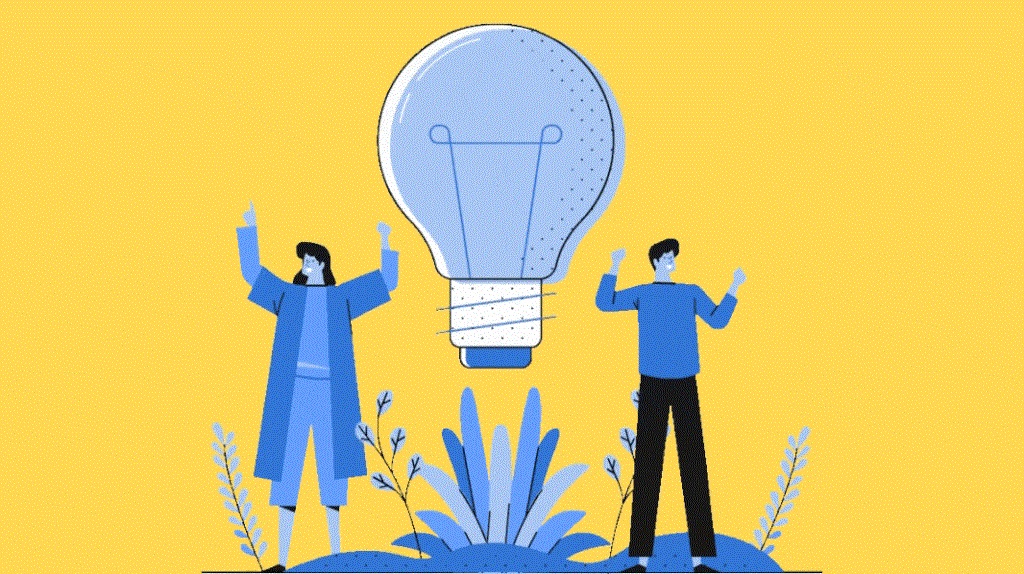
執筆時点で、あなたが主催者またはプレゼンターである場合、チームではチーム会議中にすべての参加者をミュートすることができます。ただし、混乱を避け、チームの他のメンバーに発言を促すために、Microsoftは「手を挙げて」機能をチームに導入しています。
「レイズユアハンド」を使用すると、ユーザーは会議中に話したいことを知らせることができます。したがって、参加者は、邪魔をしているように見せることなく、入力を行うことができます。同社のフィードバックフォーラムのTeamsエンジニアによると、この機能は現在社内でテストされており、数週間以内に一般公開される予定です。
主催者が会議を終了できるようにする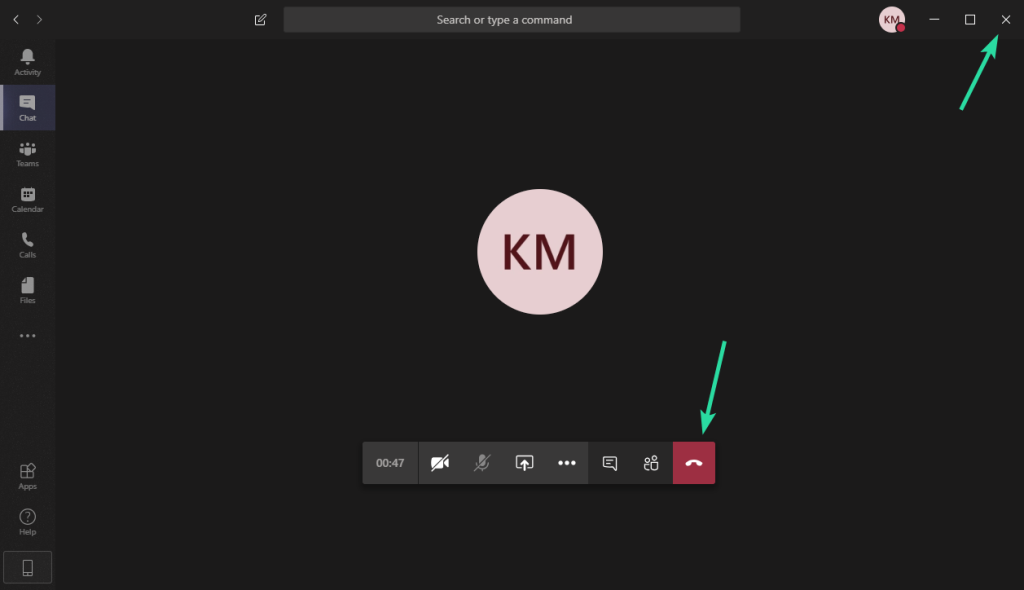
Teamsは、最大10,000人をチーム会議に追加する機能を提供しますが、正式に終了する方法はまだありません。主催者が[電話を切る]ボタンをクリックした場合でも、他の参加者は会議画面で引き続き話したりファイルを共有したりできます。
大きな期待の末、TeamsエンジニアリングチームはついにTeamsで「主催者に会議の終了を許可する」機能のテストを開始しました。これは1週間で公開リングにデビューする予定です。この機能により、主催者は会議を終了し、すべての参加者を会議から削除して、会議期間を超えてディスカッションを行うことができなくなります。
以前のメッセージの引用
チームに欠けている重要な点の1つは、誰かの前のメッセージに引用して返信する機能です。現在、これを行うための唯一の回避策は、元のメッセージをコピーしてから、ツールバーの[見積もり]ボタンを使用することです。
マイクロソフトは、サービスのフィードバックフォーラムで複数のUserVoicesが送信された後、すぐに「チャット内の特定のメッセージに返信」機能をTeamsに提供できるようになりました。これは、1対1のチャットで特定のメッセージに返信したり、グループチャットの誰かに特定の返信を送信したりする場合に便利です。
ライブイベント中のライブ投票と投票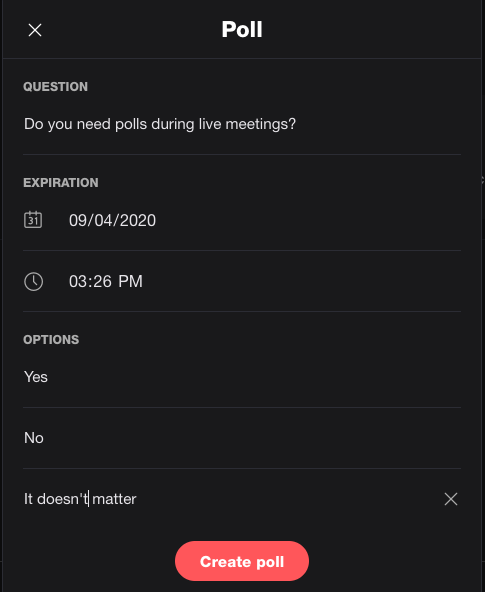
執筆時点では、Teamsでは、チームチャネル内にMicrosoft Formsを組み込むことによってのみ、調査、クイズ、および投票を作成できます。ただし、ライブ投票を実施し、ライブ会議中にチームメンバーに特定のトピックに投票してもらいたい場合は、それを行うことはできません。
TeamsのエンジニアがUserVoiceに「ライブイベント中のライブ投票とポーリング」が現在進行中であると応答すると、すぐに変更される可能性があります。完了したら、機能を公開リングに移行する前に、機能を内部テストに移行する必要があります。その後、ユーザーは会議/イベント中に投票したり、投票の質問に答えたりできるようになります。
音声メッセージの送信を許可する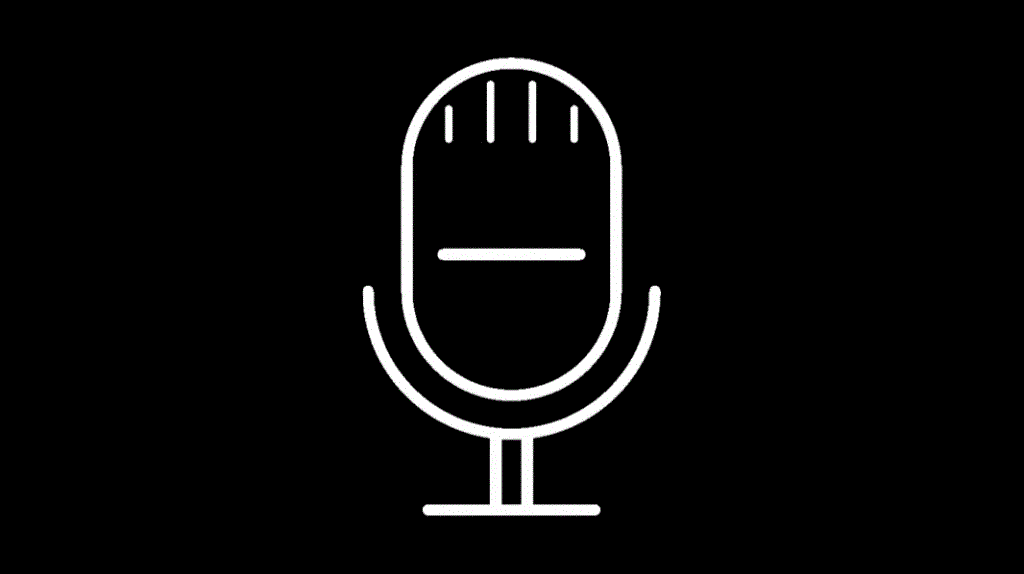
音声メッセージはテキストよりも速い会話方法を提供することが知られており、それはすべてメッセージのトーンをよりよく伝えるのに役立ちます。すべての主要なチャットメッセージングサービスは、音声メモをサポートして、テキストの代わりに音声を使用するように人々を促しますが、MicrosoftはまだそれをTeamsに追加していません。
Teamsのエンジニアは、UserVoiceに対して、このサービスはすでにプラットフォームで音声メッセージを利用できるようにするために取り組んでいることを確認しました。
デバイス間でアクティブな通話を転送する
リストの一部の機能は他のサービスによって開発されていますが、これはまったく新しいものである可能性があります。ユーザーフィードバックフォーラムの投稿で、ユーザーは、デバイス間、より具体的には電話からデスクトップへ、またはその逆にアクティブな通話を転送する機能を要求しました。
今年の初めに、Teamsのエンジニアが投稿に返信し、「デバイス間でアクティブな通話を転送する」機能が現在機能しており、まもなくTeamsに導入される可能性があると述べました。
背景ぼかしの代わりに背景画像を変更する
ビデオ会議の背景に満足できない場合、Teamsには、背後にあるすべてのものを隠して自分をはっきりと見せることができる背景ぼかしオプションがあります。スライダーを移動して、背景のぼかし効果を調整できます。ただし、Cisco WebexやZoomのように、背景として別の画像を設定することはできません。
UserVoiceのおかげで、Teamsは、ビデオ通話中に画像をぼかすだけでなく、背景として画像を読み込む機能の提供に取り組んでいます。リリースのタイムラインについては、チームの関係者は、「背景画像の変更」機能が4分の1以内にコラボレーションサービスに導入される可能性があると述べました。
複数のTeamsアカウントを同時に使用する
異なるOffice365アカウントを持つユーザーの場合、一度にすべてのアカウントにサインインするのは困難です。執筆時点では、複数のTeamsアカウントを同時に使用する機能は、AndroidとiOSでのみサポートされています。
デスクトップバージョンのTeamsは、テナント切り替え機能を備えた機能を実装する必要がありますが、後者はすでにWindowsユーザーが利用できるようになっています。UserVoiceに対応するエンジニアは、デスクトップバージョンでの複数のアカウントのサポートが間もなく開始され、Macユーザーもより高速なテナント切り替え機能を利用できるようになると述べました。
チャネルで誰が利用可能かを確認する機能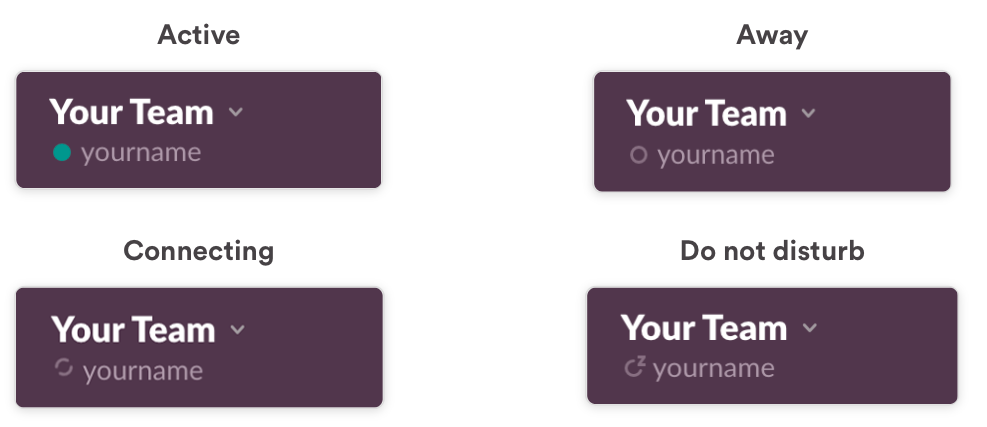
Skypeとは異なり、Microsoft Teamsには、チームメンバーのステータスを表示できる機能がありません。これは、ディスカッションを整理できるように、チャンネルで誰がアクティブであるかどうかを確認したい場合に役立ちます。たとえば、Slackは、オンラインまたは不在の場合にそれぞれ緑色と灰色の点を表示するだけでなく、メンバーがステータスを設定して、同僚が作業内容とメッセージに応答できるかどうかを確認できるようにします。
Teamsのエンジニアは、UserVoiceのリクエストに返信し、チャネル内のメンバーのステータスと可用性を確認する機能はまだ開発中であると述べました。
会議に参加したユーザーのリストを表示またはエクスポートする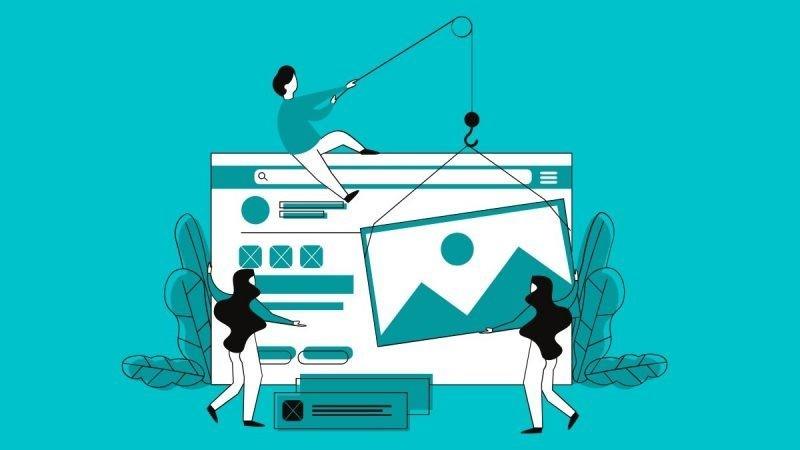
チームは、会議の終了後に最近会議に参加したメンバーのリストを表示する手段を提供していません。過去のすべての会議のログを表示できますが、詳細レポートには25を超えるエントリは含まれていません。
ユーザーが会議の参加者のリストを表示およびエクスポートする方法と、会議の各メンバーの出入り時間や期間などの詳細を表示する機能を要求した後、Teamsのエンジニアは、サービスにこの機能がまもなく組み込まれ、機能が追加されると回答しました。一般に公開されています。
チームでOffice365グループカレンダーを使用する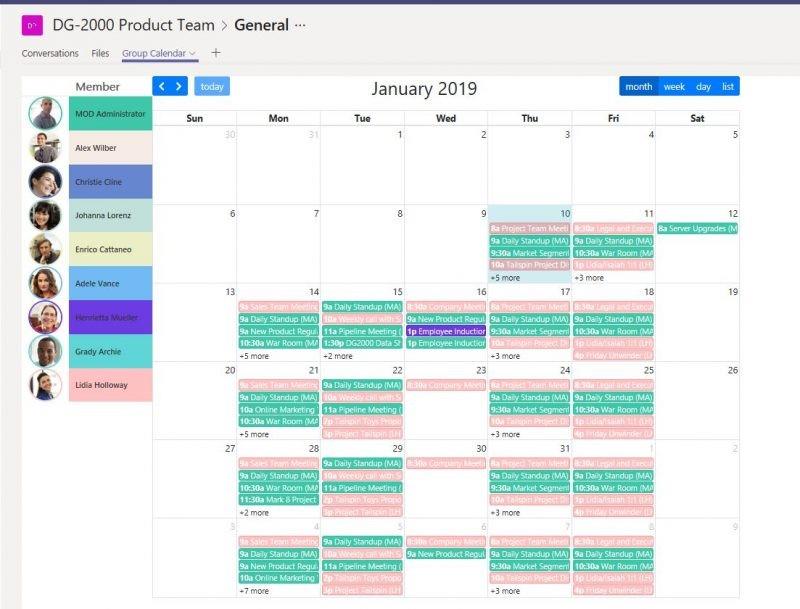
Microsoftはまもなく、ユーザーがOffice 365グループカレンダーをチーム内に含めることを許可し、チームメンバーがグループの内容を垣間見ることができるようにします。いったん機能が実装され、あなたは、カレンダーボタンをクリックして、オプションの1つとしてOffice 365のカレンダーを表示することができるはずです。
Windows10通知センターと統合する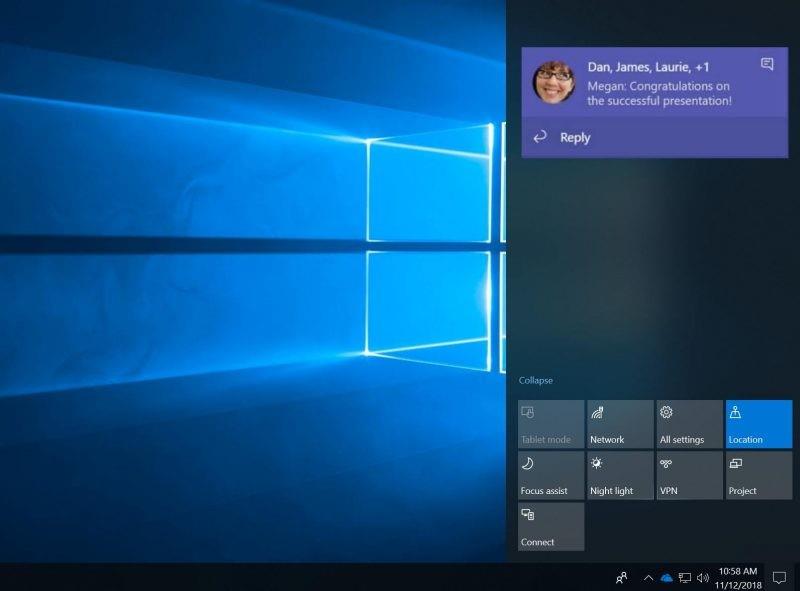
現在、Microsoft Teamsは、画面の右下隅に新しいタスク、メンション、およびコメントに関するアラートを表示しています。通知を表示するデフォルトの方法を好む人もいれば、代わりにこれらのアラートをWindows10通知センターに表示したい人もいます。
Teamsエンジニアリングチームは、現在、ユーザーがTeams通知とWindows通知のどちらかを選択できる機能をテストしていると述べています。このような機能が利用可能になった場合、タスクバーの右下にあるアクションセンターアイコンをクリックすると、すぐにすべてのTeams通知を表示できるようになります。
Microsoft Teamsに搭載される予定のすべての今後の機能に興奮していますか?それらのどれがあなたにとって最も有用である可能性がありますか?以下のコメントでお知らせください。
Microsoft Teamsのようなサービスは、最新のセキュリティプロトコルを確保しながら、最新の機能を提供するために常に更新されています。更新手順を確認しましょう。
Microsoft Teamsのステータスが不在のままになっている場合は、Outlookの招待状を削除するか、Settings.jsonファイルを変更することで解決できます。
Microsoft Teamsのクラッシュを修正するための手順と解決策を紹介します。
Microsoft Teamsのファイルが表示されない場合、SharePointのフォルダーを再配置することを検討しましょう。
組織でMicrosoft Azure ADを使用していて、支払いを決定する前にTeamsを探索したい場合は、Teams Exploratoryが役立ちます。これにより、まるでプレミアムライセンスを持っているかのようにTeamsを体験できます。
Microsoft Teams Togetherモードについての完全ガイド。新機能や使用方法、システム要件などを詳しく解説します。
Microsoft Teamsのエラーコード503を修正するには、Microsoft Team Web Client経由でログインし、サービスの問題を確認し、Credential Managerをクリアして、サポートに連絡します。
Microsoft Teamsは、チャットをカスタマイズするための多数の機能を提供します。チャットが連絡を取り合っていない場合や、チャットがチームに属していない場合は、チャットを非表示にすることもできます。
Microsoft Teamsのデスクトップとモバイル間での同期問題を解決する5つの専門家推奨手法。キャッシュクリアからMicrosoft 365活用まで、徹底的なトラブルシューティングガイド。
Microsoft Teamsがチャットを既読としてマークしない問題を解決する方法を詳しく解説。通知設定の確認、チャットセッションの非表示チェック、ログアウトと再ログインなど、5つの効果的な解決策を紹介します。
マイクロソフトは、家族や友人とのコミュニケーションや共同作業のための個人使用向けの Teams プラットフォームを発表しました。詳細はこちら。
これを修正するのは本当に簡単ですが、見つけるのに時間がかかったので、それを世界と共有して、他のストレスを軽減できると思いましたか?
Teamsを使用するようにMicrosoftが最善を尽くしているにもかかわらず、それでも気に入らない場合は、タスクバーから削除することをお勧めします。さて、あなたはそれを簡単に行うことができ、より多くのスペースを得ることができます…
最近まで、チームには個々のテキストに返信するオプションがありませんでした。しかし、十分な要求を受け取った後、Microsoftはこの待望の機能を追加しました。今日は教えます…
ビデオ会議アプリケーションの世界に紹介されたとき、私たちはそれらからほとんど期待していませんでした。それらは、公式のコミュニケーションなどを目的とした基本的なツールと見なされていました。…
Microsoft Teams、Zoom、Google Meetなどのビデオ会議アプリは、パンデミックの間、何百万もの企業が浮かんでいるのを助けてきました。今でも、すべてがゆっくりと戻ってきているとき…
それが提供する独創的な作業環境のおかげで、Microsoft Teamsは、過去数か月にわたって主要なビデオ会議アプリケーションの1つとして浮上してきました。学校や職場が選択している…
Microsoft Teamsは、生産性の高いビデオ通話/会議アプリケーションの1つとして広く支持されています。そのきちんとした専門的なアプローチのおかげで、ビジネス志向の人々は料金を払う傾向があります…
Microsoft Teamsは、Slackと直接競合しているMicrosoftによるリモートワークコラボレーションツールです。Microsoft Teamsは、特定のチームを作成したり、会議、ビデオなどを開催したりする機能を提供します。
最近MicrosoftTeamsを使い始めましたか?Microsoft Teamsで実行された各更新とアクションについて通知する電子メールをたくさん受け取りますか?それらをオプトアウトしますか?はいの場合、あなたは…
BeRealアプリの一般的な問題によってソーシャルエクスペリエンスが中断されないように、ここではBeRealアプリが正常に動作しない問題を修正する9つの方法を紹介します。
PowerShell から実行可能ファイルを簡単に実行し、システムをマスター制御する方法についてのステップバイステップガイドをご覧ください。
地球上で最もトレンドのリモート会議プラットフォームの一つであるZoomの注釈機能の使い方を詳しく解説します。ズームでユーザビリティを向上させましょう!
デスクトップまたはモバイルの Outlook 電子メールに絵文字を挿入して、より個人的なメールにし、感情を表現したいと思いませんか?これらの方法を確認してください。
NetflixエラーコードF7701-1003の解決策を見つけ、自宅でのストリーミング体験を向上させる手助けをします。
Microsoft Teamsがファイルを削除しない場合は、まず待ってからブラウザーのキャッシュとCookieをクリアし、以前のバージョンを復元する方法を解説します。
特定のWebサイトがMacに読み込まれていませんか?SafariやGoogle Chromeでのトラブルシューティング方法を詳しく解説します。
未使用のSpotifyプレイリストを消去する方法や、新しいプレイリストの公開手順について詳しく説明しています。
「Outlookはサーバーに接続できません」というエラーでお困りですか?この記事では、Windows10で「Outlookがサーバーに接続できない問題」を解決するための9つの便利なソリューションを提供します。
LinkedInで誰かを知らないうちにブロックするのは簡単です。ブログを読んで、匿名になり、LinkedInの誰かをブロックする方法を見つけてください。





![MicrosoftTeamsエラーコード503 [解決済み] MicrosoftTeamsエラーコード503 [解決済み]](https://cloudo3.com/resources3/images10/image-182-1008231237201.png)






















